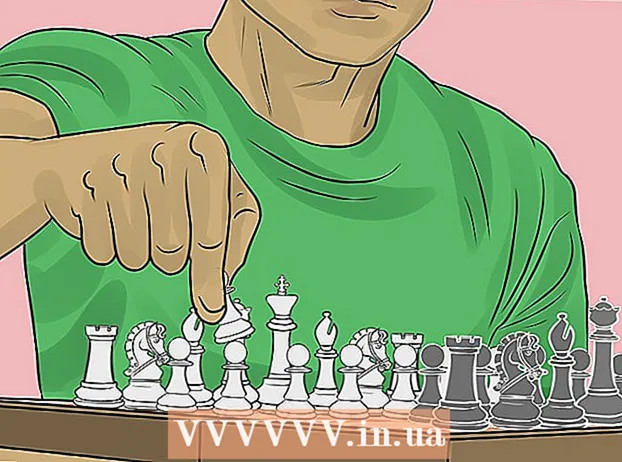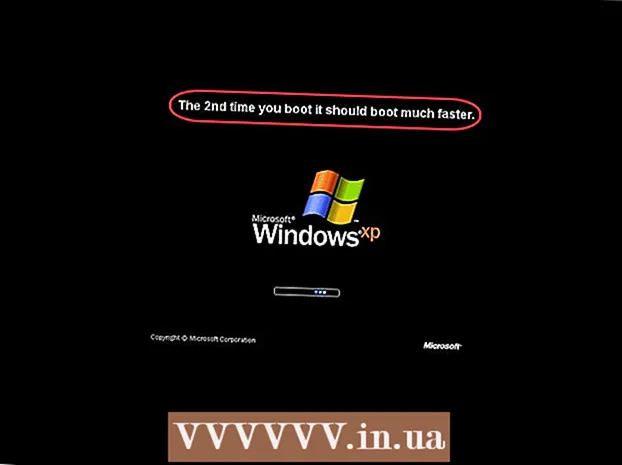Autore:
Gregory Harris
Data Della Creazione:
10 Aprile 2021
Data Di Aggiornamento:
1 Luglio 2024

Contenuto
Attraverso questo articolo imparerai come identificare e comprendere i numeri di modello dei tablet iPad, oltre a controllare la versione del software.
Passi
Parte 1 di 2: numero di modello
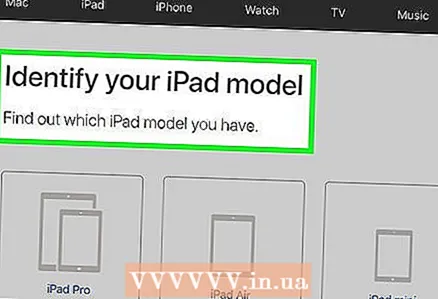 1 Varietà di un modello. Ogni modello di iPad è disponibile in diversi gusti. Di solito si tratta di una versione "solo Wi-Fi", nonché di una versione Wi-Fi e cellulare. Per questo motivo, un modello di tablet iPad (ad esempio iPad Mini) può avere diverse varietà e numeri.
1 Varietà di un modello. Ogni modello di iPad è disponibile in diversi gusti. Di solito si tratta di una versione "solo Wi-Fi", nonché di una versione Wi-Fi e cellulare. Per questo motivo, un modello di tablet iPad (ad esempio iPad Mini) può avere diverse varietà e numeri. - La versione del modello di iPad (in base al numero) non influisce sulle dimensioni del dispositivo (ad esempio, l'iPad Air con reti cellulari non differisce nelle dimensioni dalla versione "solo Wi-Fi" dell'iPad Air).
 2 Rimuovere la custodia dal tablet. Il numero del modello si trova nella parte inferiore del retro della custodia dell'iPad, quindi rimuovi la custodia o rifinisci.
2 Rimuovere la custodia dal tablet. Il numero del modello si trova nella parte inferiore del retro della custodia dell'iPad, quindi rimuovi la custodia o rifinisci.  3 Trova il tuo numero di modello. Ci sono diverse righe di testo nella parte inferiore del retro della custodia dell'iPad. Il numero del modello si trova sul lato destro della riga superiore dopo la parola "Modello".
3 Trova il tuo numero di modello. Ci sono diverse righe di testo nella parte inferiore del retro della custodia dell'iPad. Il numero del modello si trova sul lato destro della riga superiore dopo la parola "Modello". - Il numero del modello ha il formato A1234.
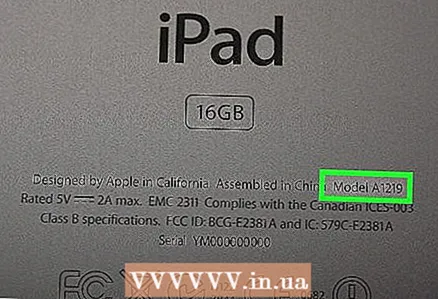 4 Abbina il numero del modello del tuo iPad al nome del modello. A partire da aprile 2017, a tutti gli attuali modelli di iPad sono stati assegnati i seguenti numeri:
4 Abbina il numero del modello del tuo iPad al nome del modello. A partire da aprile 2017, a tutti gli attuali modelli di iPad sono stati assegnati i seguenti numeri: - iPad Pro 9,7 pollici - A1673 (solo Wi-Fi); A1674 o A1675 (Wi-Fi e reti cellulari).
- iPad Pro 12,9 pollici - A1584 (solo Wi-Fi); A1652 (Wi-Fi e reti cellulari).
- iPad Air 2 - A1566 (solo Wi-Fi); A1567 (Wi-Fi e reti cellulari).
- iPad Air - A1474 (solo Wi-Fi); A1475 (Wi-Fi e reti cellulari condivise); A1476 (Reti Wi-Fi e TD/LTE).
- iPad mini 4 - A1538 (solo Wi-Fi); A1550 (Wi-Fi e reti cellulari).
- iPad mini 3 - A1599 (solo Wi-Fi); A1600 (Wi-Fi e reti cellulari).
- iPad mini 2 - A1489 (solo Wi-Fi); A1490 (Wi-Fi e reti cellulari condivise); A1491 (Reti Wi-Fi e TD/LTE).
- Ipad mini - A1432 (solo Wi-Fi); A1454 (Wi-Fi e reti cellulari condivise); A1455 (Reti Wi-Fi e MM).
- iPad di quinta generazione - A1822 (solo Wi-Fi); A1823 (Wi-Fi e reti cellulari).
- iPad di quarta generazione - A1458 (solo Wi-Fi); A1459 (Wi-Fi e reti cellulari condivise); A1460 (Reti Wi-Fi e MM).
- iPad di terza generazione - A1416 (solo Wi-Fi); A1430 (Wi-Fi e reti cellulari condivise); A1403 (Reti Wi-Fi e VZ).
- iPad di seconda generazione - A1395 (solo Wi-Fi); A1396 (reti GSM); A1397 (reti CDMA).
- iPad di prima generazione - A1219 (solo Wi-Fi); A1337 (Reti Wi-Fi e 3G).
 5 Usa il numero di modello del tuo iPad quando scegli gli accessori. Ad esempio, se stai cercando di acquistare un caricabatterie o una custodia speciale per il tuo iPad, puoi utilizzare il numero di modello per determinare le dimensioni e il tipo di accessorio di cui hai bisogno.
5 Usa il numero di modello del tuo iPad quando scegli gli accessori. Ad esempio, se stai cercando di acquistare un caricabatterie o una custodia speciale per il tuo iPad, puoi utilizzare il numero di modello per determinare le dimensioni e il tipo di accessorio di cui hai bisogno.
Parte 2 di 2: versione del software
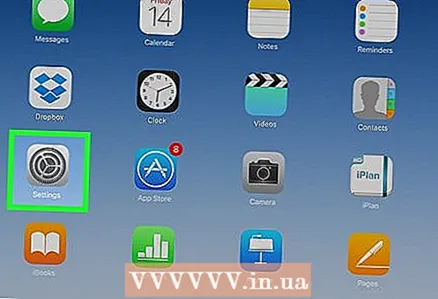 1 Avvia l'app Impostazioni. Cerca un'icona a forma di ingranaggio grigia su una delle schermate iniziali del tuo tablet.
1 Avvia l'app Impostazioni. Cerca un'icona a forma di ingranaggio grigia su una delle schermate iniziali del tuo tablet. 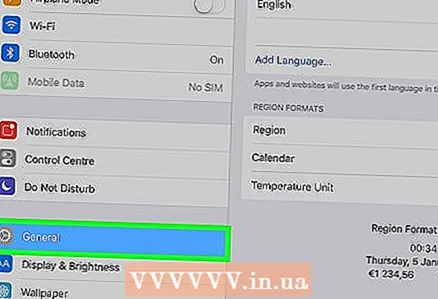 2 Fare clic su Generale. Questa scheda si trova sul lato sinistro della pagina delle impostazioni.
2 Fare clic su Generale. Questa scheda si trova sul lato sinistro della pagina delle impostazioni. 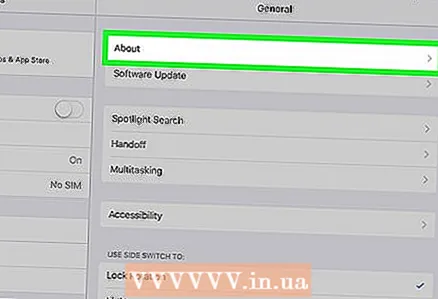 3 Fare clic su Informazioni su questo dispositivo. Questo elemento si trova in cima all'elenco nella pagina Generale.
3 Fare clic su Informazioni su questo dispositivo. Questo elemento si trova in cima all'elenco nella pagina Generale. 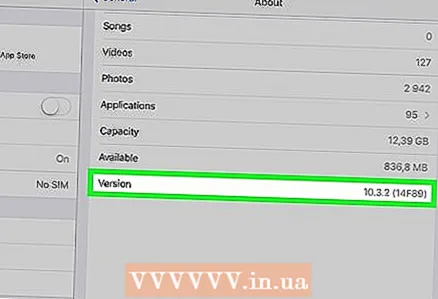 4 Trova la riga "Versione". Il numero a destra del simbolo della versione nella pagina Informazioni di base è la versione del software dell'iPad (ad esempio, 10.3.1). Il numero di versione del software influisce sull'aspetto dei programmi e dei desktop del tablet.
4 Trova la riga "Versione". Il numero a destra del simbolo della versione nella pagina Informazioni di base è la versione del software dell'iPad (ad esempio, 10.3.1). Il numero di versione del software influisce sull'aspetto dei programmi e dei desktop del tablet.
Consigli
- Il numero di modello di un iPhone può essere identificato allo stesso modo del numero di modello di un iPad.